windows10安全中心如何关闭 win10安全中心关闭步骤
更新时间:2023-12-12 08:58:18作者:jiang
在日常使用电脑的过程中,安全问题是我们必须高度关注的一个方面,而Windows10作为目前最流行的操作系统之一,其内置的安全中心功能提供了一系列强大的安全保护措施。有时候我们可能会因为一些特殊需求或个人偏好而需要关闭Windows10的安全中心。接下来我们就来了解一下如何关闭Windows10安全中心的步骤。通过简单的操作,我们可以在确保计算机安全的前提下,更好地满足个性化需求。
具体方法:
1.小伙伴们想要将安全中心关闭,首先我们先打开电脑上的Windows设置。方法就是点击电脑左下角的图标后点击倒数第二个【设置】图标。
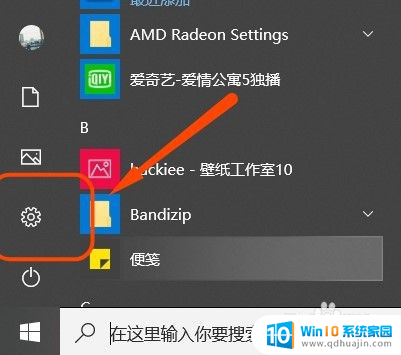
2.这样我们就进入到了Windows设置的主页,然后在众多功能中点击其中的【更新和安全】。接着在页面左侧找到并点击其中的【Windows安全中心】。
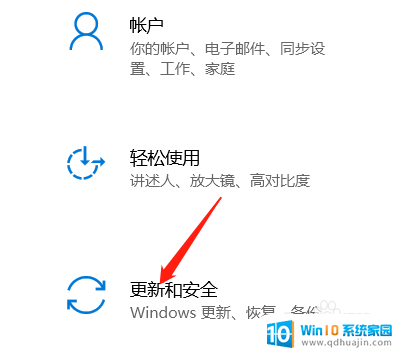
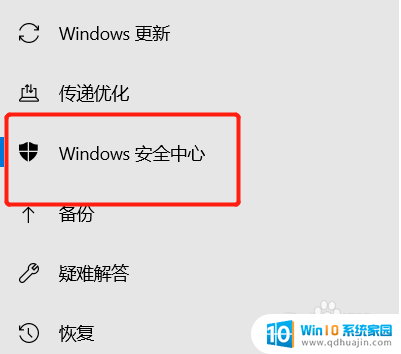
3.接着大家就会发现在页面右侧都是关于电脑上所有的保护区域,所以小编就以【病毒和威胁防护】为例为大家演示应该如何关闭安全保护。
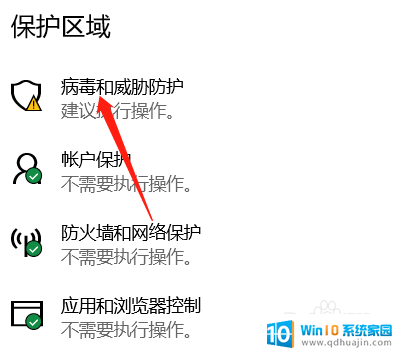
4.点击完之后向下滑动页面找到其中的【管理设置】,点击这个管理设置后小伙伴们就会发现在【实时保护】中是开启。我们就将他关闭掉即可。
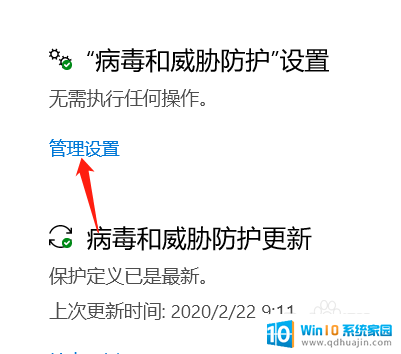
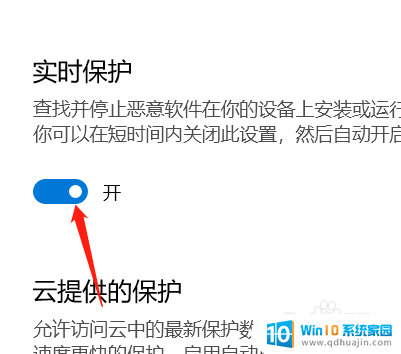
以上就是关闭Windows 10安全中心的全部内容,如果您遇到这种情况,可以根据本文提供的方法解决,希望这篇文章能对您有所帮助。





